Jeste li upravo naišli na grešku crnog ekrana u sustavu Windows 10? Windows 10 je uvijek bio zahvaćen nekoliko problema s performansama kao što su problemi sa smrzavanjem, plavi ekran smrti, problemi s crnim ekranom itd. Zapravo, crni ekran pogreške smrti nije novi problem jer je to uporni problem još od vremena Windows 7.
Korisnici su opet pokušali riješiti jedan ili drugi problem, ali rješavanje problema s crnim zaslonom jest posebno je bio izazovan jer ne daje kod pogreške koji daje nagovještaj odakle početi rješavanje problema. U ovom članku ćemo detaljno pogledati ovaj problem i naučiti kako ga riješiti.
Koji su problemi s crnim ekranom u sustavu Windows 10?
Pojednostavljeno rečeno, greška crnog zaslona na Windows PC-u se događa kada postoji neka pogreška s GUI-jem.
Pogreška crnog zaslona u sustavu Windows 10 može biti posljedica problema s Windows Explorerom ili profilom korisničkog računa. Ova vrsta problema također može biti izazvana neispravnim grafičkim upravljačkim programom ili ako postoji bilo kakav poremećaj u fizičkoj vezi između zaslona i video adaptera. Ponekad to može biti i rezultat nekih neispravnih zakrpa za ažuriranje značajki.
Međutim, možete biti mirni jer greška na crnom ekranu ne dovodi do bilo kakvog gubitka podataka.
Kako riješiti probleme s crnim ekranom u sustavu Windows 10
Može postojati niz pristupa rješavanju problema s crnim zaslonom koji su navedeni u nastavku.
1. Problem s Windows Explorerom
Problem s Windows Explorerom ukazuje se kada se možete prijaviti na svoj račun, ali i dalje vidite crni zaslon. Problem s crnim ekranom smrti u vezi s Windows Explorerom možete riješiti uz pomoć sljedećih koraka:
- Otvorite Upravitelj zadataka.
- Idite na karticu Procesi.
- Zatim, koristeći radnju desnom tipkom miša, odaberite opciju "Ponovo pokreni" na usluzi Windows Explorer. To bi vam trebalo omogućiti ponovni pristup radnoj površini.
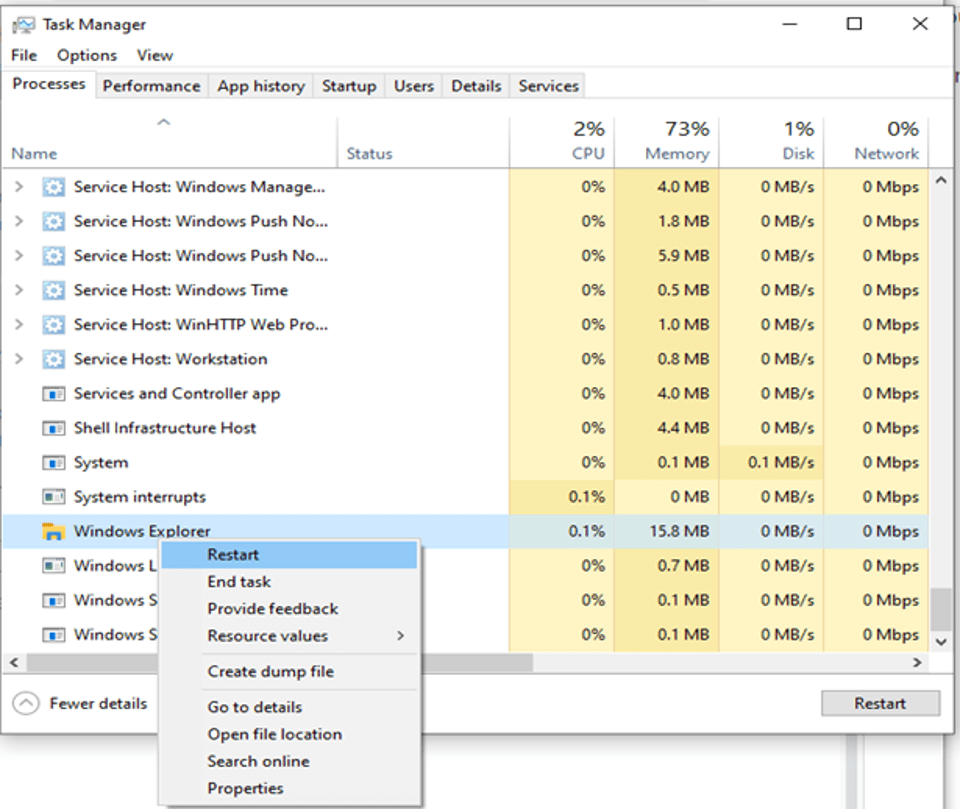
- Alternativno, ako gornji koraci nisu riješili problem, možete također odlučiti prekinuti proces Windows Explorera i ponovno ga pokrenuti.
- Da biste ga pokrenuli, morate otići na 'Datoteka' izbornik i odaberite 'Pokreni novi zadatak'.
- Zatim uđite 'explorer.exe' i kliknite 'U redu.‘
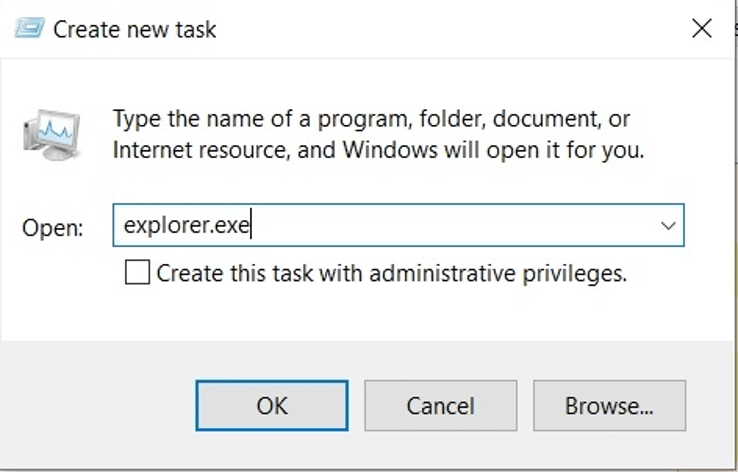
- Ovo bi trebalo riješiti problem.
Pročitajte također: Kako riješiti probleme s treperenjem zaslona u sustavu Windows 10
2. Ažurirajte upravljački program za grafiku
Mnogo puta teške igre mogu uzrokovati stres na GPU-u, što može dovesti do problema s crnim ekranom. Grafički upravljački programi se mogu ažurirati u dvije različite faze. Prvi korak je podizanje sustava u sigurnom načinu rada, nakon čega slijedi popravljanje grafičkih upravljačkih programa.
- Prvo morate otvoriti novi prozor, a zatim kliknuti na Restart dok istovremeno držite tipku shift. Nakon što se na zaslonu prikaže poruka "Molimo pričekajte", zatim otpustite tipku shift.
- Zatim prvo kliknite na Rješavanje problema, a zatim otvorite Napredne opcije.
- Pokrenite u sigurnom načinu rada tako što ćete otići na "Postavke pokretanja" opcija.
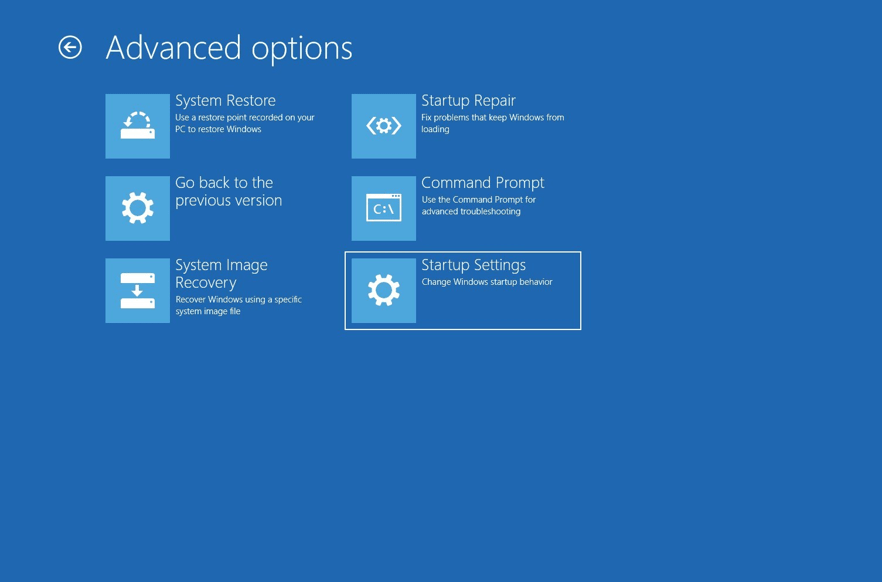
- Zatim kliknite na gumb 'Restart'.
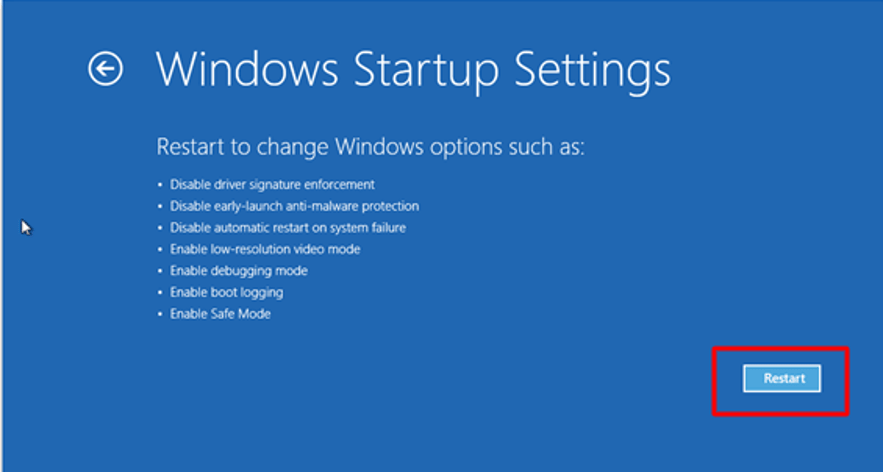
- Konačno, možete pritisnuti tipku F5 ili 5 za odabir opcije "Omogući siguran način rada s umrežavanjem."
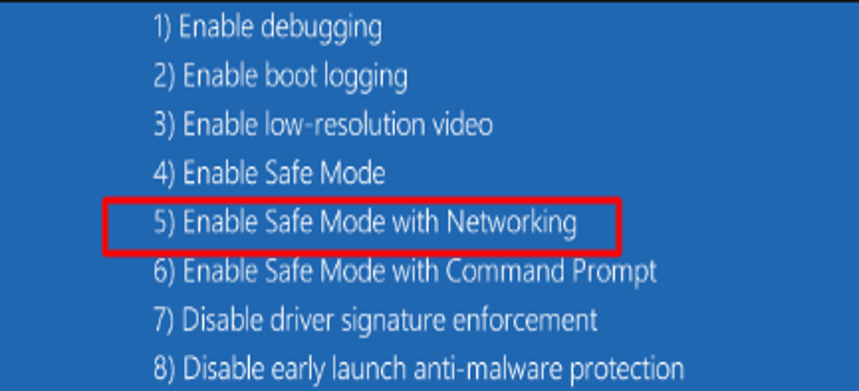
- Sada možete otići na Upravitelj uređaja i otvoriti odjeljak Display Adapters.
- Ovdje možete ići na sljedeće opcije:
Deinstalirajte grafički upravljački program
Možete kliknuti desnom tipkom miša na grafički upravljački program za odabir opcije "Deinstaliraj uređaj." Nakon što deinstalacija završi, možete ponovno pokrenuti sustav. Nakon ovoga, Windows 10 bi trebao automatski ponovno instalirati upravljački program za grafiku i riješiti problem crnog zaslona.
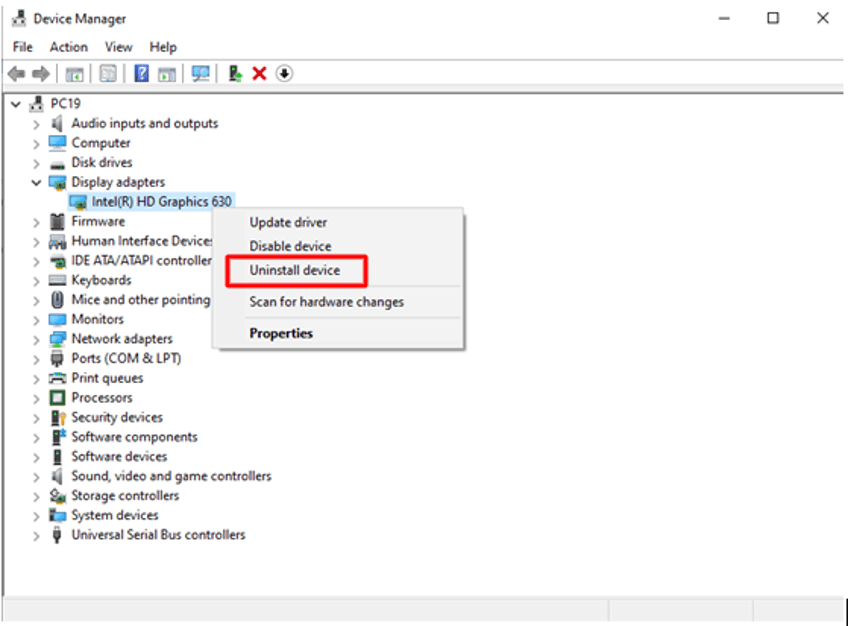
Ažurirajte upravljački program za grafiku
Ako problem s crnim zaslonom i dalje postoji, možete se odlučiti za preuzimanje upravljačkog programa za grafiku s web-mjesta proizvođača ili pak ažurirati upravljački program izravno iz Upravitelja uređaja.
Za to možete otići na Upravitelj uređaja i proširiti odjeljak grafičkog upravljačkog programa.
Zatim možete desnom tipkom miša kliknuti naziv grafičkog drajvera i odabrati 'Ažuriraj upravljački program' opcija.
Zatim možete odabrati "Automatski traži ažurirani softver upravljačkog programa" u sljedećem promptu, a zatim ponovno pokrenite sustav
Ako problem i dalje postoji, uvijek možete potražiti softver za automatsko ažuriranje upravljačkih programa koji će vam sigurno znatno olakšati posao.
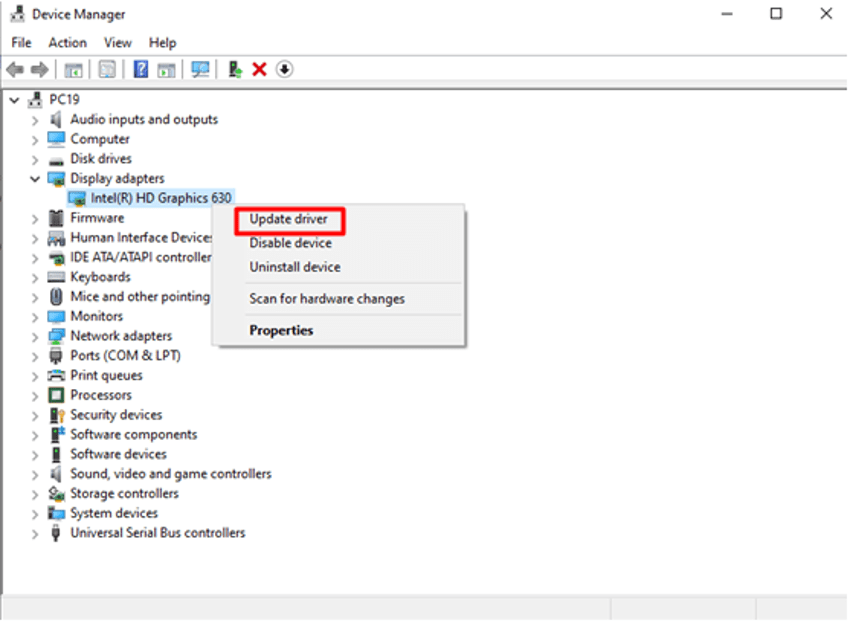
Alat za ažuriranje upravljačkih programa
Ručno ažuriranje upravljačkih programa uređaja može biti zamoran zadatak i zahtijeva puno računalnog znanja i strpljenja. Stoga uvijek možete koristiti moćno sredstvo softver za ažuriranje upravljačkih programa, tj. Bit Driver Updater kako biste pronašli idealne upravljačke programe za vaše računalo i automatski ih ažurirali.
Evo kako automatski ažurirati grafički upravljački program pomoću Bit Driver Updater-a.
- Preuzmite datoteku za postavljanje Bit Driver Updater klikom na donji gumb.

- Pokrenite preuzetu datoteku za postavljanje, a zatim slijedite neke jednostavne upute na zaslonu da biste instalirali aplikaciju na svoj sustav.
- Nakon toga otvorite aplikaciju i kliknite na gumb "Skeniraj upravljačke programe" da biste dobili potpuni popis svih nedostajućih, neispravnih ili zastarjelih upravljačkih programa prisutnih na vašem računalu.
- Nakon što dobijete popis, idite na upravljački program grafičke kartice i odaberite opciju "Ažuriraj sada" da biste automatski preuzeli i instalirali najnoviju verziju.
3. Riješite problem s crnim zaslonom putem Naprednih opcija
Ako nijedna od gore navedenih opcija do sada nije riješila vaš problem s crnim ekranom smrti, onda možete odabrati dvije druge alternativne opcije, naime; koristiti "Vraćanje sustava" ili "Idi na prethodnu verziju."
Vraćanje sustava može dovesti vaše računalo do najnovije točke vraćanja sustava, ali postoje šanse da izgubite programe i datoteke koje ste instalirali na sustav nakon tog trenutka.
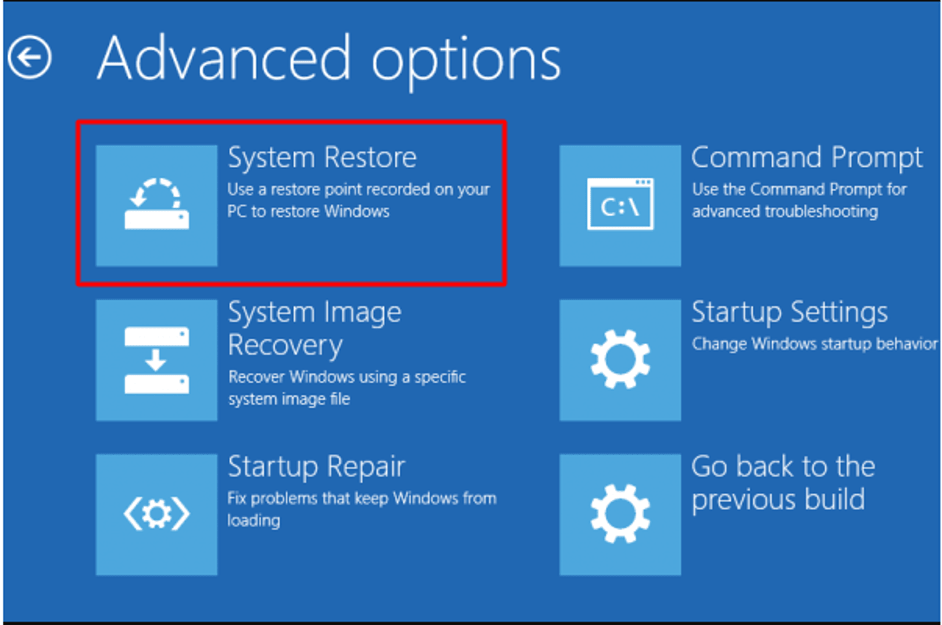
S druge strane, vraćanje računala na prethodnu stabilnu verziju neće utjecati na vaše osobne datoteke.
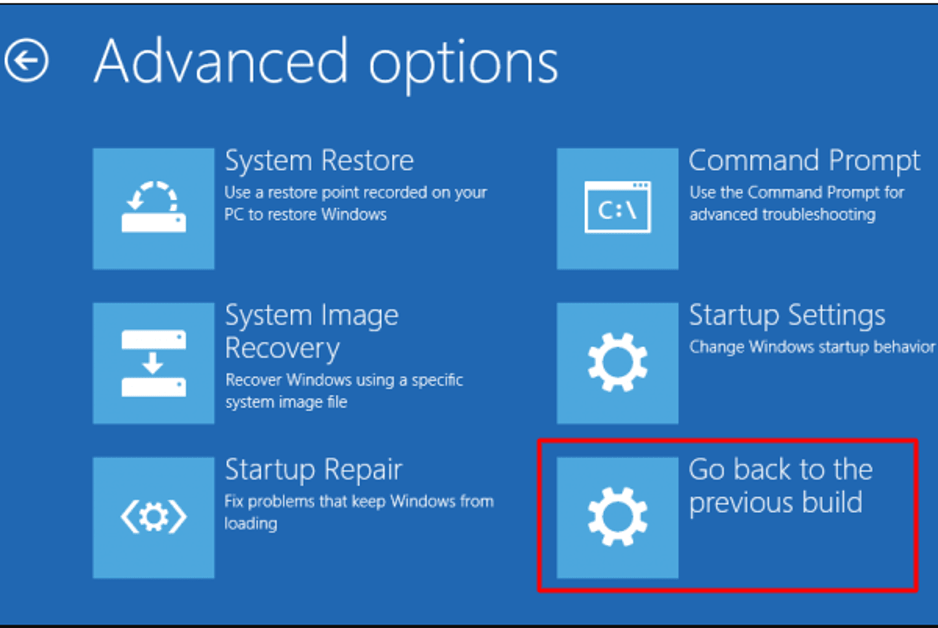
4. Resetirajte računalo
Ako gledate crni zaslon odmah nakon uključivanja računala, tada možete odabrati resetiranje računala kao konačni način rješavanja problema s crnim zaslonom.
- Za to možete otići na 'Ažuriranje i sigurnost' postavki sustava Windows.

- Zatim idite na karticu Oporavak i kliknite na "Početak".
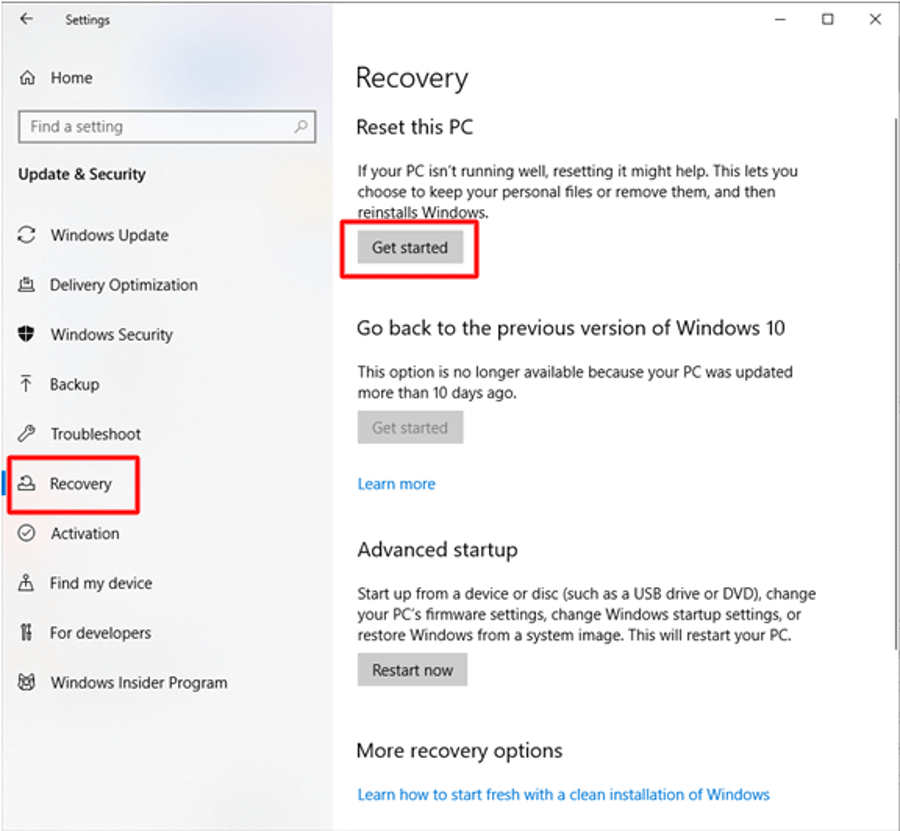
- To će vas dalje dovesti do dvije opcije, tj. "Zadrži moje datoteke" i "Ukloni sve." Možete odabrati opciju koja vam najviše odgovara.
5. Ostali popravci
Kako je poznato da iza problema s crnim zaslonom može biti više razloga, stoga na temelju različitih uzroka problema, evo nekih drugih rješenja za problem crnog zaslona.
Onemogućite visoki kontrast
Postavke > Jednostavan pristup > Visoki kontrast > Isključi > Ponovno pokreni
Deinstalirajte ažuriranja
Start > Upravljačka ploča > Programi i značajke > Pregledajte instalirana ažuriranja > Deinstalirajte najnovija ažuriranja > Ponovno pokrenite računalo
Deinstalirajte sigurnosni softver
Postavke > Aplikacije > Aplikacije i značajke > Sigurnosni softver > Deinstaliraj > Ponovno pokrenite računalo
Izradite novi korisnički profil
- Idite na naredbeni redak i pokrenite kao administrator.
- Zatim upišite "net user tempuser / add", a zatim pritisnite Enter. Dajte naziv računa umjesto "tempuser".
- Nakon toga upišite "net localgroup administrators tempuser / add" da promijenite vrstu računa.
- Konačno, ponovno pokrenite računalo i prijavite se s novostvorenim računom.
Čitaj više: Kako ukloniti neželjene datoteke iz sustava Windows 10
Problemi s crnim ekranom u sustavu Windows 10 – [Riješeno]
Stoga, uz pomoć ovog posta, možete, nadamo se, riješiti problem crnog ekrana smrti na vašem računalu i vratiti svoje računalo u normalno stanje. The korištenje impresivnog alata za ažuriranje upravljačkih programa uvijek može pomoći u rješavanju problema povezanih s grafičkim upravljačkim programima. Prilično je utvrđena činjenica da svaki problem s grafičkim drajverom često dovodi do više problema povezanih s prikazom sustava. Stoga je vrlo bitno da ih uvijek ažurirate uz pomoć svestranog softvera za ažuriranje upravljačkih programa.